PowerPoint给文字制作左右镜像效果
使用文字效果中的镜像,并不能得到完整的镜像,且镜像只能垂直向下方。而左右镜像文字,是指文字完全成镜像展现,不光只是顺序变为从右往左读,就连笔画结构都完全成镜像。这在制作一些PPT封面时可以起到很强的装饰作用。
步骤:
1、使用文本框工具输入文字,并设置好字体字号大小以及文字颜色等属性

2、选中文本框,按下Ctrl+C进行复制,然后Ctrl+V粘贴。如果不需要保留正向的文字的话,则可以先按Ctrl+X剪切,然后再粘贴
3、此时,我们会发现,粘贴回来的文本框右下角多了一个带有下拉菜单小三角的按钮
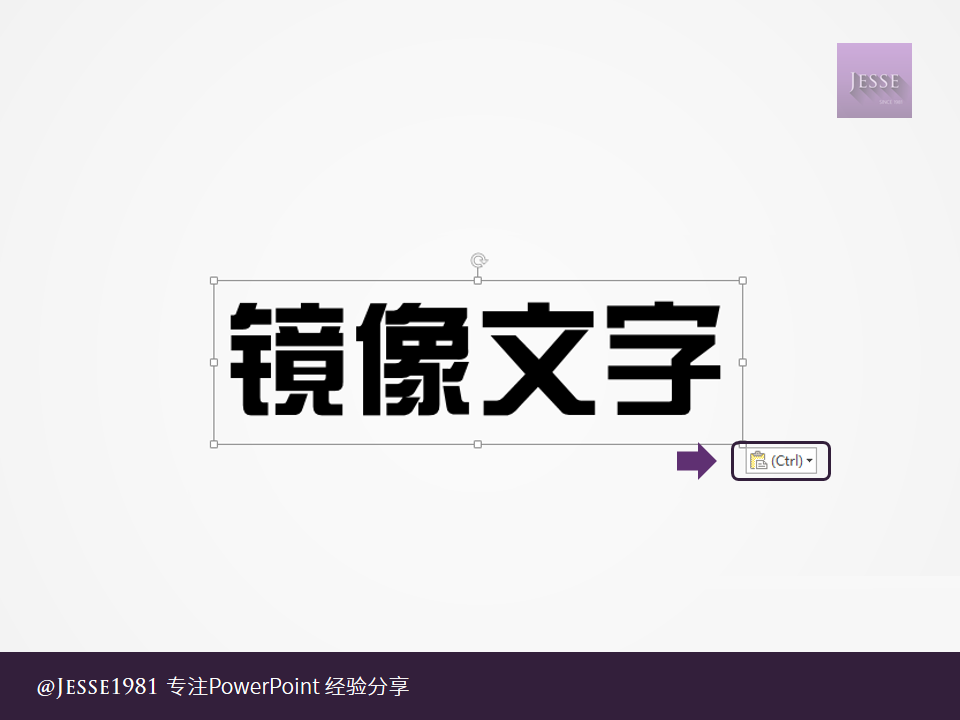
4、单击Ctrl键或者鼠标点击该按钮,可以展开粘贴选项——第一项是“使用目标主题”(快捷键H),第二项是“图片”(快捷键U)
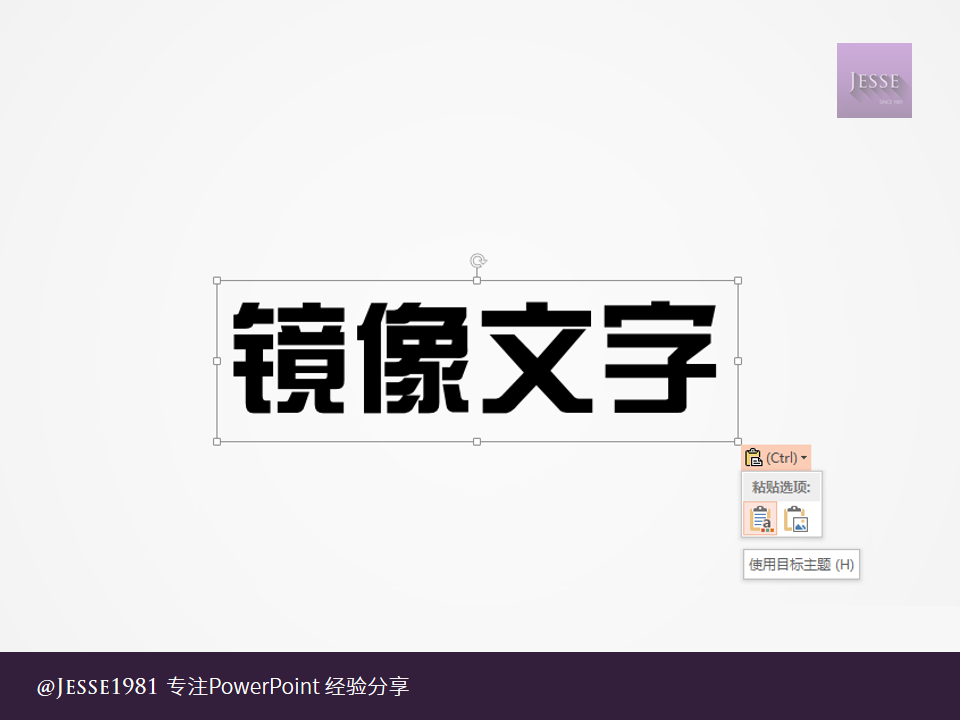
5、单击U或者鼠标点击“图片”按钮。文本就变成了图片格式。此时选中该对象,菜单栏里的“图片工具-格式”选项卡被激活

6、进入“图片工具-格式”选项卡,选择工具栏右侧的“旋转-水平翻转”

7、左右镜像文字制作完成!最终效果:

相关推荐:
文字镜像 镜像后文字倒了怎么办 镜像体文字 文字镜像翻转 word文字镜像 word怎么镜像文字 镜像文字不反转 CAD文字不镜像 镜像字有哪些版权声明
本文来自投稿,不代表本站立场,转载请注明出处。
上一篇:ppt怎么画微信朋友圈的图标?
下一篇:PPT幻灯片怎么设置显示页码?
